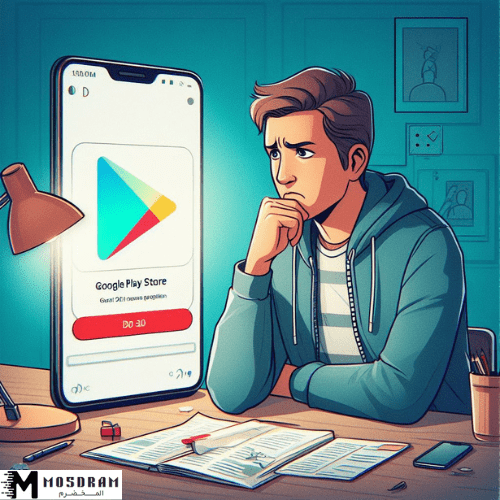
كيفية حل مشكلة عدم تشغيل Google Play Store على الهاتف؟
التحقق من اتصال الإنترنت وإعادة تشغيل الهاتف
كيفية حل مشكلة عدم تشغيل Google Play Store على الهاتف – عندما يواجهك مشكلة في عدم تشغيل متجر Google Play على هاتفك، الخطوة الأولى التي يجب عليك اتخاذها هي التحقق من اتصال الإنترنت على الهاتف الخاص بك. تأكد من أنك متصل بشبكة إنترنت قوية وثابتة. يمكنك فحص ذلك عن طريق فتح موقع ويب أو تطبيق آخر يعتمد على اتصال بالإنترنت. إذا كان هناك مشكلة في الاتصال بالإنترنت، فقد يكون هذا هو السبب الرئيسي وراء عدم تشغيل متجر Google Play.
إذا تأكدت من أن اتصالك بالإنترنت سليم، قد يكون الحل البسيط هو إعادة تشغيل الهاتف الخاص بك. قم بإيقاف تشغيل الهاتف وانتظر بضع ثوانٍ قبل إعادة تشغيله. قد يساعد هذا في إعادة تهيئة الهاتف وتصحيح أي مشاكل طارئة.
قم بتجربة فتح متجر Google Play بعد إعادة تشغيل الهاتف. إذا ظلت المشكلة قائمة، فلنقم بالتحقق من خطوات أخرى لاحقًا.
التحقق من اتصال الإنترنت
قبل البدء في حل مشكلة عدم تشغيل متجر Google Play على هاتفك، يجب عليك التحقق من اتصال الإنترنت على الهاتف الخاص بك. يعتمد تشغيل متجر Google Play على اتصال قوي وثابت بالإنترنت، لذا من المهم التأكد من أنك متصل بشبكة إنترنت سليمة.
للتحقق من ذلك، افتح متصفح الويب على هاتفك وجرب فتح موقع ويب أو تطبيق آخر يتطلب اتصالًا بالإنترنت. إذا فشلت في فتح الموقع أو التطبيق، فقد يكون هذا تشير إلى وجود مشكلة في اتصالك بالإنترنت.
إذا كنت تستخدم شبكة Wi-Fi، فتأكد من أنك متصل بشبكة توفر اتصالًا سريعًا ومستقرًا. قد تكون هناك عوائق تقوم بتدخل في اتصالك بشبكة Wi-Fi، مثل المسافة بين الهاتف ونقطة الوصول. قد تحتاج إلى الاقتراب من نقطة الوصول أو إعادة تشغيل جهاز الواي فاي الخاص بك لتحسين اتصالك.
إذا كنت تستخدم بيانات الجوال، فتأكد من أن لديك رصيد كافٍ أو اشتراك صالح في حزمة البيانات الخاصة بك. قد يحدث تأخر في عملية تحميل التطبيقات إذا كان جودة الإشارة ضعيفة، لذا قد تحتاج إلى التحرك إلى منطقة تتمتع بتغطية أفضل.
بعد التحقق من اتصالك بالإنترنت وإصلاح أي مشكلة وجدت، جرب فتح متجر Google Play مرة أخرى للتأكد من أنه يعمل بشكل صحيح. إذا استمرت المشكلة، فلنلقي نظرة على الخطوات التالية للحل.
إعادة تشغيل الهاتف
يعد إعادة تشغيل الهاتف أحد الخطوات الأساسية التي يجب أن تقوم بها عند مواجهة مشكلة في تشغيل متجر Google Play على هاتفك. بالقيام بإعادة تشغيل الهاتف، يتم إعادة تهيئة البرامج والتطبيقات المفتوحة بالفعل ويتم إعادة تحميل العمليات الضرورية لتشغيله بشكل صحيح.
لإعادة تشغيل الهاتف الذكي الخاص بك، يمكنك اتباع الخطوات التالية:
1. اضغط على زر الطاقة لفترة طويلة حتى يظهر قائمة الخيارات على الشاشة.
2. حدد خيار إعادة التشغيل أو Restart من بين الخيارات المعروضة.
3. انتظر حتى يعيد الهاتف تشغيل نفسه بشكل كامل.
قد يستغرق إعادة تشغيل الهاتف بعض الوقت حتى يعود الجهاز للعمل بشكل صحيح. بعد ذلك، جرب فتح متجر Google Play مرة أخرى وتأكد من أنه يعمل بشكل صحيح. قد تكون مشكلة تشغيل متجر Google Play قد تم حلها ببساطة عن طريق إعادة تشغيل الهاتف.
إعادة تشغيل الهاتف تعتبر إجراءً بسيطًا ومفيدًا عندما يواجه مستخدم الهاتف مشاكل تشغيل مختلفة. إذا قمت بإعادة تشغيل الهاتف دون أن تجد أي تحسن في تشغيل متجر Google Play، فتستطيع الانتقال إلى الخطوة المقبلة من الحلول المحتملة.
تحديث تطبيق Google Play Store وتنظيف بيانات التطبيق
تعد تحديثات تطبيق Google Play Store من الأمور الهامة للتأكد من أنه يعمل بكفاءة وأمان. يتم إصدار تحديثات لتطبيق Google Play Store بشكل متكرر، ويهدف هذا التحديث إلى تحسين الأداء وإصلاح الأخطاء السابقة. لذلك، من المهم أن تحافظ على تحديث تطبيق Google Play Store على هاتفك للتمتع بأفضل تجربة ممكنة.
لتحديث تطبيق Google Play Store، يمكنك اتباع الخطوات التالية:
1. قم بفتح تطبيق Google Play Store على هاتفك.
2. اضغط على القائمة الجانبية من الزاوية اليسرى العلوية للشاشة.
3. اختر خيار “الإعدادات” من القائمة المنسدلة.
4. انتقل إلى أسفل الصفحة وابحث عن خيار “تحديثات التطبيقات”.
5. اضغط على زر “تحديث” الذي يظهر بجانب تطبيق Google Play Store.
6. سيتم تنزيل وتثبيت التحديث الجديد تلقائيًا.
بعد تحديث تطبيق Google Play Store، قد توجد بعض المشكلات الشائعة التي يمكن حلها عن طريق تنظيف بيانات التطبيق. يمكنك تنظيف بيانات التطبيق عن طريق اتباع الخطوات التالية:
1. انتقل إلى إعدادات الهاتف.
2. انتقل إلى قائمة التطبيقات.
3. ابحث عن تطبيق Google Play Store في القائمة.
4. اضغط على تطبيق Google Play Store.
5. اختر خيار “تخزين” من القائمة.
6. اضغط على زر “مسح البيانات” أو “مسح التخزين المؤقت” لتنظيف بيانات التطبيق.
بعد تحديث تطبيق Google Play Store وتنظيف بيانات التطبيق، قم بفتح تطبيق Google Play Store مرة أخرى وتحقق مما إذا كان يعمل بشكل صحيح. قد تجد أن المشكلة التي كنت تواجهها قد تم حلها بسهولة بهذين الإجراءين البسيطين.
تحديث تطبيق Google Play Store
لتحسين أداء تطبيق Google Play Store وحل المشاكل التي تواجهك، يوصى بتحديث التطبيق إلى أحدث إصدار متاح. يتم إصدار تحديثات Google Play Store بشكل منتظم لتحسين الأداء وإضافة ميزات جديدة. لذلك، من المهم أن تقوم بتحديث التطبيق بشكل منتظم للحصول على التجربة الأفضل الممكنة.
لتحديث تطبيق Google Play Store، يمكنك اتباع الخطوات التالية:
- قم بفتح تطبيق Google Play Store على هاتفك.
- اضغط على القائمة الجانبية من الزاوية اليسرى العلوية للشاشة.
- اختر خيار “الإعدادات” من القائمة المنسدلة.
- ابحث عن خيار “تحديثات التطبيقات” في القائمة.
- اضغط على زر “تحديث” الذي يظهر بجانب تطبيق Google Play Store.
- سيتم الآن تنزيل وتثبيت التحديث الجديد تلقائيًا.
بعد إكمال التحديث، قم بفتح تطبيق Google Play Store للتحقق من أنه يعمل بشكل صحيح. يمكنك الآن الاستمتاع بمشاهدة التطبيقات والألعاب المتاحة في المتجر وتحميل المحتوى الذي ترغب فيه.
احرص على تحديث تطبيق Google Play Store بانتظام للحفاظ على الأمان والأداء السلس لجهازك. يمكنك أيضًا تنظيف بيانات التطبيق بانتظام لحل أي مشكلة قد تواجهك بعد التحديث.
تنظيف بيانات التطبيق
من أجل حل مشكلة عدم تشغيل Google Play Store على هاتفك، يمكنك تنظيف بيانات التطبيق. عند استخدام التطبيق لفترة طويلة، قد يتراكم الكثير من البيانات والملفات المؤقتة التي قد تسبب مشاكل في الأداء. لذلك، من المهم تنظيف بيانات التطبيق بانتظام. فيما يلي خطوات بسيطة لتنظيف بيانات تطبيق Google Play Store على هاتفك:
- قم بفتح إعدادات الهاتف الخاصة بك.
- انتقل إلى قسم التطبيقات أو التطبيقات المثبتة على الهاتف.
- ابحث في القائمة عن تطبيق “Google Play Store” واضغط عليه.
- ستظهر لك صفحة بيانات التطبيق، اضغط على الزر “مساحة التخزين”.
- ستظهر لك خيارات لحذف بيانات التطبيق أو مساحة التخزين المؤقتة. اختر الخيار المناسب لحالتك لتنظيف بيانات التطبيق.
من خلال تنظيف بيانات التطبيق، ستقوم بإزالة الملفات المؤقتة وتحسين أداء التطبيق بشكل عام. بعد تنظيف بيانات التطبيق، قم بإعادة تشغيل هاتفك وافتح Google Play Store للتحقق من أن تشغيله على وجه السرعة والسلاسة. تأكد من تكرار هذه الخطوات بانتظام للحفاظ على أداء متميز لتطبيق Google Play Store على هاتفك.
تحقق من تغييرات إعدادات الهاتف وتحديث النظام
في بعض الأحيان، قد يتسبب تغيير إعدادات الهاتف أو عدم تحديث النظام في حدوث مشاكل في تشغيل Google Play Store. لذا، من المهم التحقق من إعدادات الهاتف وتحديث النظام بانتظام للتأكد من عمل تطبيق Google Play Store بشكل صحيح على هاتفك.
أولاً، قم بالتحقق من إعدادات الهاتف. قد يكون هناك تغيير غير مقصود في إعدادات الهاتف قد يؤثر على عمل تطبيق Google Play Store. تأكد من أن إعدادات الشبكة الخاصة بك مكونة بشكل صحيح وأن لديك اتصال إنترنت قوي. كما يمكنك التحقق من إعدادات الحساب المرتبط بتطبيق Google Play Store والتأكد من صحة المعلومات المحفوظة.
ثانياً، عليك تحديث النظام الخاص بك. قد يقدم إصدار جديد من نظام التشغيل تحسينات وإصلاحات لمشاكل محددة، بما في ذلك المشاكل التي تؤثر على Google Play Store. لذا، تأكد من تحديث نظام التشغيل الخاص بك إلى أحدث إصدار متوفر. يمكنك القيام بذلك من خلال الذهاب إلى إعدادات الهاتف والبحث عن القسم المخصص للتحديثات أو النظام. اتبع التعليمات المقدمة لتحديث النظام.
عندما تقوم بالتحقق من تغييرات إعدادات الهاتف وتحديث النظام بانتظام، فإنك تضمن أن تكون لديك أحدث تحسينات وإصلاحات لنظامك وإعداداتك، مما يزيد من احتمال عمل تطبيق Google Play Store بشكل صحيح على هاتفك. إذا استمرت مشكلة عدم تشغيل Google Play Store، فمن المستحسن التواصل مع دعم العملاء للحصول على مساعدة إضافية.
تحقق من تغييرات إعدادات الهاتف
لحل مشكلة عدم تشغيل Google Play Store على هاتفك، يجب عليك التحقق من تغييرات إعدادات الهاتف. قد يكون هناك تغيير غير مقصود في إعدادات الهاتف قد يؤثر على عمل تطبيق Google Play Store. الانتقال إلى إعدادات الهاتف يسهم في التأكد من أن جميع الإعدادات مكونة بشكل صحيح وأنه لا توجد أي قيود أو تغييرات تم إجراؤها دون قصد.
قبل كل شيء، تحقق من إعدادات الشبكة الخاصة بك. تأكد من أن لديك اتصال إنترنت قوي وأن جميع إعدادات الشبكة صحيحة. يمكن تحقيق ذلك من خلال الانتقال إلى قسم الشبكة في إعدادات الهاتف والتحقق من الاتصال والمعلومات المحفوظة.
كما يجب التحقق من إعدادات الحساب المرتبط بتطبيق Google Play Store. قد تحدث مشكلة في تسجيل الدخول إلى حساب Google الخاص بك أو قد تكون هناك مشكلة في الإعدادات. لذا، تأكد من أن المعلومات المحفوظة في حسابك صحيحة ومحدثة.
لا تنسَ أيضًا التحقق من إعدادات الأمان على هاتفك. يمكن أن تكون بعض إعدادات الأمان محددة على هاتفك قد تؤثر على عمل تطبيق Google Play Store. قم بمراجعة إعدادات الأمان وتأكد من أنه ليس هناك أي تعارض مع تشغيل التطبيق.
عند التحقق من تغييرات إعدادات الهاتف، تأكد من أن تحفظ أي تغييرات قمت بها وأنه لم يحدث أي تغيير غير مقصود قد يؤثر على تطبيق Google Play Store. إذا استمرت مشكلة عدم تشغيل التطبيق، فقد يكون من المستحسن التواصل مع دعم العملاء للحصول على مساعدة إضافية. حل المشكلات الخاصة بتطبيقات الهواتف يمكن أن يكون تحديًا للعديد من الأشخاص، لذا لا تتردد في الحصول على المساعدة التي تحتاجها لإعادة تشغيل Google Play Store بنجاح على هاتفك.
تحديث النظام
تحديث النظام هو خطوة مهمة لحل مشكلة عدم تشغيل Google Play Store على هاتفك. عندما يتم إصدار إصدار جديد من نظام التشغيل الخاص بجهازك، فإنه يُقدم تحديثات مهمة وإصلاحات للمشاكل التي قد تؤثر على عمل التطبيقات. لذا، قد يكون تحديث النظام هو الحل النهائي لمشكلة عدم تشغيل Google Play Store.
لتحديث النظام، انتقل إلى إعدادات الهاتف وابحث عن خيار “تحديث النظام”. قد يختلف موقع هذا الخيار تبعًا لنوع جهازك ونظام التشغيل الذي تستخدمه. قد يكون لديك خيار للاستعلام عن تحديثات جديدة أو قد يتم تلقي التحديثات تلقائيًا. اختر الخيار الذي يناسب جهازك وقم بتثبيت التحديثات المتاحة.
قد يستغرق تحديث النظام بعض الوقت حسب حجم وتعقيد التحديث. قد تفقد الوصول إلى جهازك أثناء عملية التحديث، لذا تأكد من أن هاتفك مشحون بشكل كافٍ قبل البدء في التحديث.
بعد تحديث النظام، قم بإعادة تشغيل الهاتف وتحقق مما إذا كان يعمل الآن تطبيق Google Play Store بشكل صحيح.
تأكد من تحديث النظام بشكل منتظم للحفاظ على أفضل أداء لجهازك وتجنب المشاكل الناجمة عن إصدارات قديمة للنظام. استمتع بتجربة استخدام Google Play Store المثلى على هاتفك المحدث!
حذف ذاكرة التخزين المؤقتة لـ Google Play Store وإعادة تهيئة الحساب
لحل مشكلة عدم تشغيل Google Play Store على هاتفك، يمكنك حذف ذاكرة التخزين المؤقتة لتطبيق Google Play وإعادة تهيئة حسابك.
لحذف ذاكرة التخزين المؤقتة، اذهب إلى إعدادات هاتفك ثم ابحث عن التطبيقات أو التطبيقات المثبتة. ابحث عن تطبيق Google Play Store في القائمة واضغط عليه. ستظهر لك صفحة تفاصيل التطبيق واختر خيار حذف ذاكرة التخزين المؤقتة. قد يكون اسم هذا الخيار مختلفًا بين الهواتف، ولكن عادةً ما يكون هناك خيار لحذف ذاكرة التخزين المؤقتة.
بعد حذف ذاكرة التخزين المؤقتة، نقوم بإعادة تهيئة حساب Google على الهاتف. قم بالذهاب إلى إعدادات الهاتف ثم قم بالبحث عن الحسابات أو الحسابات والمزامنة. اختر حساب Google الذي تستخدمه مع Google Play Store واضغط عليه. انتقل إلى قائمة الإعدادات الإضافية للحساب (أو الإعدادات المتقدمة) واختر خيار إزالة الحساب. بعد إزالة الحساب، قم بإعادة تسجيل الدخول إلى حسابك Google على الهاتف.
بعد حذف ذاكرة التخزين المؤقتة وإعادة تهيئة الحساب، قم بإعادة تشغيل الهاتف وتحقق مما إذا كان يعمل الآن تطبيق Google Play Store بشكل صحيح. قد يستغرق بعض الوقت لتحميل جميع البيانات المطلوبة من Google Play Store بعد إعادة تهيئة الحساب، لذا انتظر قليلاً وأعد المحاولة.
من المهم أن نذكر أن حذف ذاكرة التخزين المؤقتة وإعادة تهيئة الحساب قد يتطلب إعادة تنزيل التطبيقات وتسجيل الدخول إلى حساباتك مرة أخرى. لذا، تأكد من أخذ نسخة احتياطية من البيانات المهمة قبل القيام بهذه الخطوات.
حذف ذاكرة التخزين المؤقتة
لحل مشكلة عدم تشغيل Google Play Store على هاتفك، يمكنك حذف ذاكرة التخزين المؤقتة لتطبيق Google Play وإعادة تهيئة حسابك. لحذف ذاكرة التخزين المؤقتة، اذهب إلى إعدادات هاتفك ثم ابحث عن التطبيقات أو التطبيقات المثبتة. ابحث عن تطبيق Google Play Store في القائمة واضغط عليه. ستظهر لك صفحة تفاصيل التطبيق واختر خيار حذف ذاكرة التخزين المؤقتة. قد يكون اسم هذا الخيار مختلفًا بين الهواتف، ولكن عادةً ما يكون هناك خيار لحذف ذاكرة التخزين المؤقتة.
بعد حذف ذاكرة التخزين المؤقتة، نقوم بإعادة تهيئة حساب Google على الهاتف. قم بالذهاب إلى إعدادات الهاتف ثم قم بالبحث عن الحسابات أو الحسابات والمزامنة. اختر حساب Google الذي تستخدمه مع Google Play Store واضغط عليه. انتقل إلى قائمة الإعدادات الإضافية للحساب (أو الإعدادات المتقدمة) واختر خيار إزالة الحساب. بعد إزالة الحساب، قم بإعادة تسجيل الدخول إلى حسابك Google على الهاتف.
بعد حذف ذاكرة التخزين المؤقتة وإعادة تهيئة الحساب، قم بإعادة تشغيل الهاتف وتحقق مما إذا كان يعمل الآن تطبيق Google Play Store بشكل صحيح. قد يستغرق بعض الوقت لتحميل جميع البيانات المطلوبة من Google Play Store بعد إعادة تهيئة الحساب، لذا انتظر قليلاً وأعد المحاولة.
من المهم أن نذكر أن حذف ذاكرة التخزين المؤقتة وإعادة تهيئة الحساب قد يتطلب إعادة تنزيل التطبيقات وتسجيل الدخول إلى حساباتك مرة أخرى. لذا، تأكد من أخذ نسخة احتياطية من البيانات المهمة قبل القيام بهذه الخطوات.
إعادة تهيئة الحساب
عندما تواجه مشكلة في تشغيل Google Play Store على هاتفك، قد تكون إعادة تهيئة حسابك هي الخطوة التالية لحل المشكلة. قد يحدث أحيانًا تداخل في بيانات الحساب أو تحديثات نظام التشغيل قد تؤثر على عمل Google Play Store. لذا، سنرشدك خطوة بخطوة لإعادة تهيئة حسابك على الهاتف.
أولاً، قم بفتح إعدادات هاتفك وابحث عن الحسابات أو الحسابات والمزامنة. من القائمة الثانوية، اختر الحساب المرتبط بـ Google Play Store. ستتوجه إلى صفحة تفاصيل الحساب. من القائمة الرئيسية، ابحث عن الخيارات الإضافية للحساب واضغط عليها.
قد يكون اسم هذا الخيار مختلفًا بين الهواتف، ولكن عادةً ما يكون هناك خيار لإزالة الحساب. بعد النقر على إزالة الحساب، سيتم تحذيرك من أن جميع البيانات المرتبطة بالحساب ستتم إزالتها من الهاتف. انقر على تأكيد لإزالة الحساب.
بعد إزالة الحساب، قم بإعادة تسجيل الدخول إلى حسابك Google على الهاتف. قد يتطلب منك إدخال بيانات تسجيل الدخول مثل البريد الإلكتروني وكلمة المرور.
بمجرد تسجيل الدخول، ستحتاج إلى إعادة تحميل التطبيقات التي قد تم حذفها أثناء إزالة الحساب، وأيضًا ستحتاج إلى تصفح Google Play Store من جديد لترى التحديثات والتغييرات الجديدة.
من الناحية العملية، إعادة تهيئة الحساب تعني أنه يجب إعادة تنزيل التطبيقات وتسجيل الدخول إلى حساباتك مرة أخرى. لذا، تأكد من أخذ نسخة احتياطية من البيانات المهمة قبل القيام بهذه الخطوات.
الاتصال بخدمة العملاء لمساعدتك في حل المشكلة
إذا واجهتك مشكلة مستمرة في تشغيل Google Play Store على هاتفك ولم تتمكن من حلها باستخدام الخطوات المذكورة أعلاه، قد تكون هناك حاجة للاتصال بخدمة العملاء للحصول على المساعدة اللازمة. فريق الدعم الفني لـ Google Play يتوفر للمساعدة في حل المشكلات التقنية التي تواجهها في استخدام المتجر.
للاتصال بفريق الدعم الفني لـ Google Play، يمكنك اتباع الخطوات التالية:
1. افتح تطبيق Google Play على هاتفك.
2. انقر على القائمة الجانبية (المزيد) في الزاوية العلوية اليسرى من الشاشة.
3. اختر “مساعدة ودعم” من القائمة.
4. ستتم توجيهك إلى صفحة الدعم الخاصة بـ Google Play. هنا يمكنك العثور على معلومات وتعليمات حول مشاكل شائعة وحلول لها.
5. إذا لم تتمكن من العثور على الحل المناسب، يمكنك الاتصال بفريق الدعم الفني عبر النقر على “الاتصال بنا” أو “الدردشة معنا”، وفقاً للخيارات المتاحة في منطقتك.
6. اتبع التعليمات المقدمة للاتصال بفريق الدعم الفني وشرح المشكلة التي تواجهها بوضوح.
سيسعى فريق الدعم الفني لـ Google Play لتقديم الإرشادات والحلول المناسبة لمشكلتك ومساعدتك في استعادة عمل Google Play Store على هاتفك.
لا تتردد في الاتصال بخدمة العملاء إذا كانت المشكلة مستمرة وتحتاج لمساعدة فنية مباشرة ومخصصة. سيبذل فريق الدعم الفني قصارى جهده للتأكد من حل المشكلة وتوفير تجربة استخدام مرضية لك في تطبيق Google Play Store على هاتفك.
البحث عن دعم العملاء
بعد محاولة جميع الحلول المذكورة أعلاه وعدم حل مشكلة تشغيل Google Play Store على هاتفك، قد تحتاج إلى الاتصال بخدمة العملاء للحصول على المساعدة اللازمة. فريق الدعم الفني لـ Google Play متاح لمساعدتك في حل المشكلات التقنية والتحديات التي تواجهها في استخدام المتجر.
للعثور على دعم العملاء، يمكنك اتباع الخطوات التالية:
- افتح تطبيق Google Play على هاتفك.
- انقر على القائمة الجانبية (المزيد) في الزاوية العلوية اليسرى من الشاشة.
- اختر “مساعدة ودعم” من القائمة.
ستتم توجيهك إلى صفحة الدعم الخاصة بـ Google Play، حيث يمكنك العثور على معلومات وتعليمات حول مشاكل شائعة وحلول لها. قم بتصفح المقالات المتاحة والبحث في المسائل ذات الصلة للعثور على حلول قد تعمل لمشكلتك.
إذا لم تتمكن من العثور على الحل المناسب، يمكنك الاتصال بفريق الدعم الفني عبر النقر على “الاتصال بنا” أو “الدردشة معنا”، وفقًا للخيارات المتاحة في منطقتك.
عند الاتصال بفريق الدعم الفني، قم بشرح المشكلة التي تواجهها بوضوح وبالتفصيل. حاول أن تقدم المزيد من التفاصيل حول رسالة الخطأ التي تتلقاها أو نتائج البحث غير العادية التي تلاحظها في Google Play Store.
سيعمل فريق الدعم الفني لـ Google Play على تقديم الإرشادات والحلول المناسبة لمشكلتك ومساعدتك في استعادة عمل Google Play Store على هاتفك. لذلك، لا تتردد في الاتصال بخدمة العملاء إذا كانت المشكلة مستمرة وتحتاج لمساعدة فنية مباشرة ومخصصة. ستعمل خدمة العملاء جاهدة للتأكد من حل المشكلة وتقديم تجربة استخدام مرضية لك في تطبيق Google Play Store على هاتفك.
طلب المساعدة
عند عدم نجاح جميع الحلول المذكورة سابقًا في تشغيل Google Play Store على هاتفك، قد تحتاج إلى طلب المساعدة من فريق الدعم الفني لـ Google Play. فريق الدعم متاح لمساعدتك في حل المشكلات التقنية التي تواجهها وتوفير الدعم المناسب لك.
لطلب المساعدة، يمكنك اتباع الخطوات التالية:
- افتح تطبيق Google Play على هاتفك.
- اضغط على القائمة الجانبية (المزيد) في الزاوية العلوية اليسرى من الشاشة.
- اختر “مساعدة ودعم” من القائمة.
ستتم توجيهك إلى صفحة الدعم الخاصة بـ Google Play. يمكنك البحث في المقالات والتعليمات المتاحة هنا للعثور على الحلول الشائعة للمشاكل. إذا لم تتمكن من العثور على حل لمشكلتك، فيمكنك الاتصال بفريق الدعم من خلال النقر على “الاتصال بنا” أو “الدردشة معنا”.
عند التواصل مع فريق الدعم، قُم بتوضيح المشكلة التي تواجهها واشرحها بوضوح وأكثر تفصيلًا. حاول توفير التفاصيل حول رسالة الخطأ التي تظهر لديك أو الأعطال غير المعتادة التي تواجهها في Google Play Store.
فريق دعم العملاء سيعمل على تقديم الإرشادات اللازمة والحلول المناسبة لمشكلتك ومساعدتك في استعادة عمل Google Play Store على هاتفك. لذلك، لا تتردد في طلب المساعدة إذا كنت بحاجة إلى دعم فني مباشر ومخصص. سيعمل فريق الدعم جاهدًا للتأكد من حل المشكلة وتقديم تجربة استخدام مرضية لك في تطبيق Google Play Store على هاتفك.
الختام
في الختام، بعد اتباع جميع الخطوات المذكورة أعلاه لحل مشكلة عدم تشغيل Google Play Store على هاتفك، يجب أن تتمكن من استعادة عمل التطبيق بنجاح. بعد فحص اتصال الإنترنت وإعادة تشغيل الهاتف، قد تحتاج إلى تحديث تطبيق Google Play Store وتنظيف بياناته. كما يجب عليك التحقق من تغييرات إعدادات الهاتف وتحديث النظام إذا لزم الأمر.
أحيانًا، قد يكون الحل هو حذف ذاكرة التخزين المؤقتة لتطبيق Google Play Store وإعادة تهيئة الحساب. يُنصح أيضًا بطلب المساعدة من فريق دعم العملاء لـ Google Play في حال عدم نجاح جميع الحلول السابقة. فريق الدعم متاح لمساعدتك في حل المشكلات التقنية وتوفير الدعم المناسب لك.
لتجنب مشكلة عدم تشغيل Google Play Store في المستقبل، يُنصح بتحديث تطبيقاتك بانتظام وتحديث نظام التشغيل على هاتفك عندما يكون ذلك متاحًا. كما يُنصح أيضًا بتجنب تثبيت التطبيقات من مصادر غير موثوقة وتأكد من إعدادات الأمان على هاتفك.
إذا كنت تواجه مشكلة أخرى تتعلق بـ Google Play Store، يُوصى بالبحث في قسم الأسئلة الشائعة والإجابات المتاحة على موقع الدعم لإيجاد حلول لمشكلتك. قد تجد إجابات للمشاكل الشائعة التي قد تواجهها في استخدام Google Play Store.
إذا لم تتمكن من حل المشكلة بنفسك، فلا تتردد في طلب المساعدة من فريق دعم العملاء لـ Google Play. سيعمل الفريق جاهدًا لحل المشكلة وتقديم التوجيهات اللازمة لك. تواصل معهم واشرح المشكلة التي تواجهها بوضوح وتفصيل للحصول على أفضل دعم فني ممكن.
نصائح لتجنب مشكلة عدم تشغيل Google Play Store
لتجنب مشكلة عدم تشغيل Google Play Store على هاتفك، هنا بعض النصائح التي يمكنك اتباعها:
- تحديث التطبيقات بانتظام: يجب عليك تحديث تطبيقاتك المثبتة من Google Play Store بانتظام. حيث يتم إصدار تحديثات للتطبيقات لإصلاح الأخطاء وتحسين الأداء. قم بالتحقق من وجود تحديثات متاحة وتنزيلها وتثبيتها.
- تحديث نظام التشغيل: يجب عليك أيضًا تحديث نظام التشغيل على هاتفك عندما يكون ذلك متاحًا. بواسطة تثبيت آخر التحديثات، يمكنك حل مشاكل توافق التطبيقات وتحسين أداء الهاتف بشكل عام.
- تنظيف ذاكرة التخزين المؤقتة: قد يتسبب تراكم ذاكرة التخزين المؤقتة لتطبيقات Google Play Store في مشاكل في تشغيل التطبيق. قم بحذف ذاكرة التخزين المؤقتة لـ Google Play Store بانتظام للتخلص من أي بيانات تالفة أو غير صحيحة وتحسين أداء التطبيق.
- احرص على استخدام إعدادات الأمان: قم بتفعيل خيار تعطيل المصادر المجهولة في إعدادات الأمان على هاتفك. هذا سيمنع تثبيت التطبيقات من مصادر غير موثوقة ويحمي هاتفك من البرامج الضارة.
- قم بتنظيف وإزالة التطبيقات غير المستخدمة: قد تؤثر التطبيقات غير المستخدمة على أداء هاتفك بشكل عام. قم بتنظيف وإزالة التطبيقات التي لا تحتاج إليها لتحسين أداء النظام وفتح المساحة التخزينية.
باتباع هذه النصائح، يمكنك تجنب مشكلة عدم تشغيل Google Play Store على هاتفك. قم بتطبيقها بانتظام للحفاظ على أداء هاتفك والاستمتاع بتجربة Google Play Store بشكل سلس.
الأسئلة الشائعة وإجاباتها:
س1: لماذا لا يعمل متجر Google Play على هاتفي؟
في حالة عدم تشغيل متجر Google Play على هاتفك، قد تكون هناك عدة أسباب محتملة. يمكن أن يكون ذلك بسبب اتصال ضعيف بالإنترنت، أو اعتمادًا على إعدادات غير صحيحة في الهاتف، أو وجود تحديث مفقود لتطبيق Google Play Store.
س2: كيف يمكنني تحديث تطبيق Google Play Store؟
لتحديث تطبيق Google Play Store على هاتفك، قم بفتح التطبيق وانتقل إلى قسم “الإعدادات” الخاص بالتطبيق. ستجد خيارًا للتحديثات المتاحة. قم بالبحث عن أي تحديثات جديدة وقم بتنزيلها وتثبيتها. يجب أن يساعد ذلك في حل أي مشاكل مرتبطة بالإصدارات القديمة.
س3: هل يمكنني حذف ذاكرة التخزين المؤقتة لـ Google Play Store؟
نعم، يمكنك حذف ذاكرة التخزين المؤقتة لـ Google Play Store. قم بالذهاب إلى قسم “إعدادات” الهاتف وابحث عن “تطبيقات” أو “إدارة التطبيقات”. ستجد قائمة بجميع التطبيقات المثبتة على هاتفك. حدد تطبيق Google Play Store وانتقل إلى خيار “مسح البيانات” أو “حذف ذاكرة التخزين المؤقتة”. قم بتأكيد الإجراء وقم بإعادة تشغيل هاتفك. سيؤدي ذلك إلى حذف أي بيانات تالفة أو غير صحيحة وقد يحل المشكلة.
س4: ماذا أفعل إذا لم تحل المشكلة بعد تجربة هذه الحلول؟
إذا لم تحل المشكلة بعد محاولة هذه الحلول، يمكنك التواصل مع خدمة العملاء للحصول على مساعدة إضافية. اتصل بشركة الهاتف المصنعة أو قم بزيارة موقع الدعم الفني الخاص بها. اشرح المشكلة التي تعاني منها وتلقى التوجيهات والدعم اللازم لحل المشكلة.
كما يمكنك الاطلاع ايضا على مقالة حلول فعّالة لتعطل خاصية مشاركة الشاشة


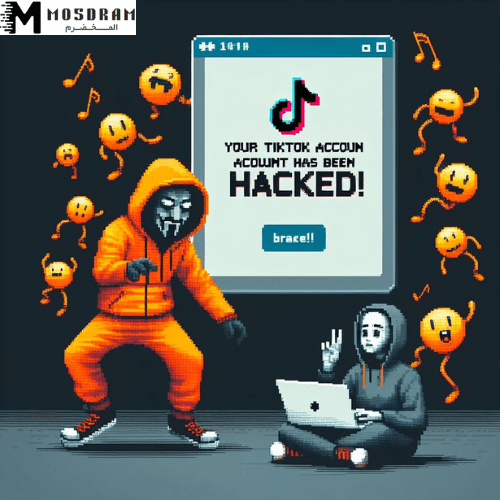



تعليق واحد